Как исправить качество камеры Snapchat на iOS 14 (работает)
Изображения Snapchat на вашем устройстве iOS 14 становятся зернистыми и белыми?
Новое обновление Apple iOS 14 включает в себя множество нововведений. крутые новые функции. Одним из таких недавних дополнений является улучшение программного обеспечения вашей камеры. Фотографии лучшего качества теперь можно делать гораздо быстрее. Кроме того, появилась новая настройка, позволяющая зеркально отображать селфи!
Одна из лучших функций мобильных телефонов, в которой Apple всегда преуспевала, — это создание безупречных фотографий. Прекрасное качество камеры Apple и программные алгоритмы почти всегда позволяют получить идеальное изображение.
Вот почему вы откроете Snapchat, чтобы сделать снимок, и обнаружите, что он зернистый или размытый — это, вероятно, последнее, чего вы ожидали. Ваша камера должна быть в состоянии делать фотографии профессионального уровня, так что же не так? В этой статье мы рассмотрим список методов, которые помогут решить вашу проблему.
Давайте начнем.
1. Общие сведения об устранении неполадок.
Прежде всего, давайте начнем с устранения вашей проблемы. Является ли качество камеры в Snapchat единичным случаем? Это означает, что ваша камера плохо работает только при съемке через Snapchat, а не в других приложениях.
Сравните качество фотографий разных изображений из разных приложений:
- Попробуйте открыть приложение «Камера», Messenger и Instagram и делать снимки там.
- Теперь сравните эти изображения друг с другом и проверьте качество.
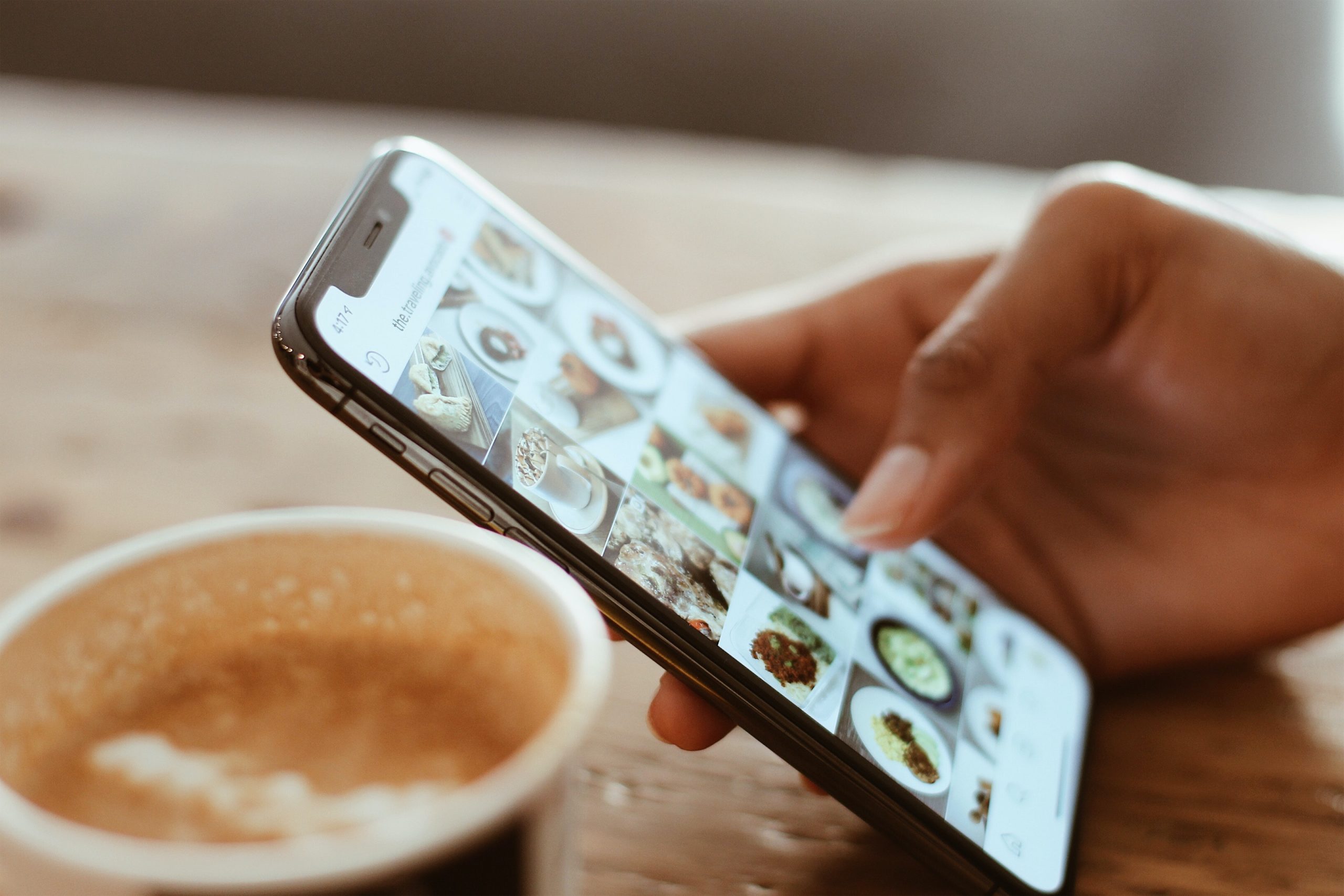
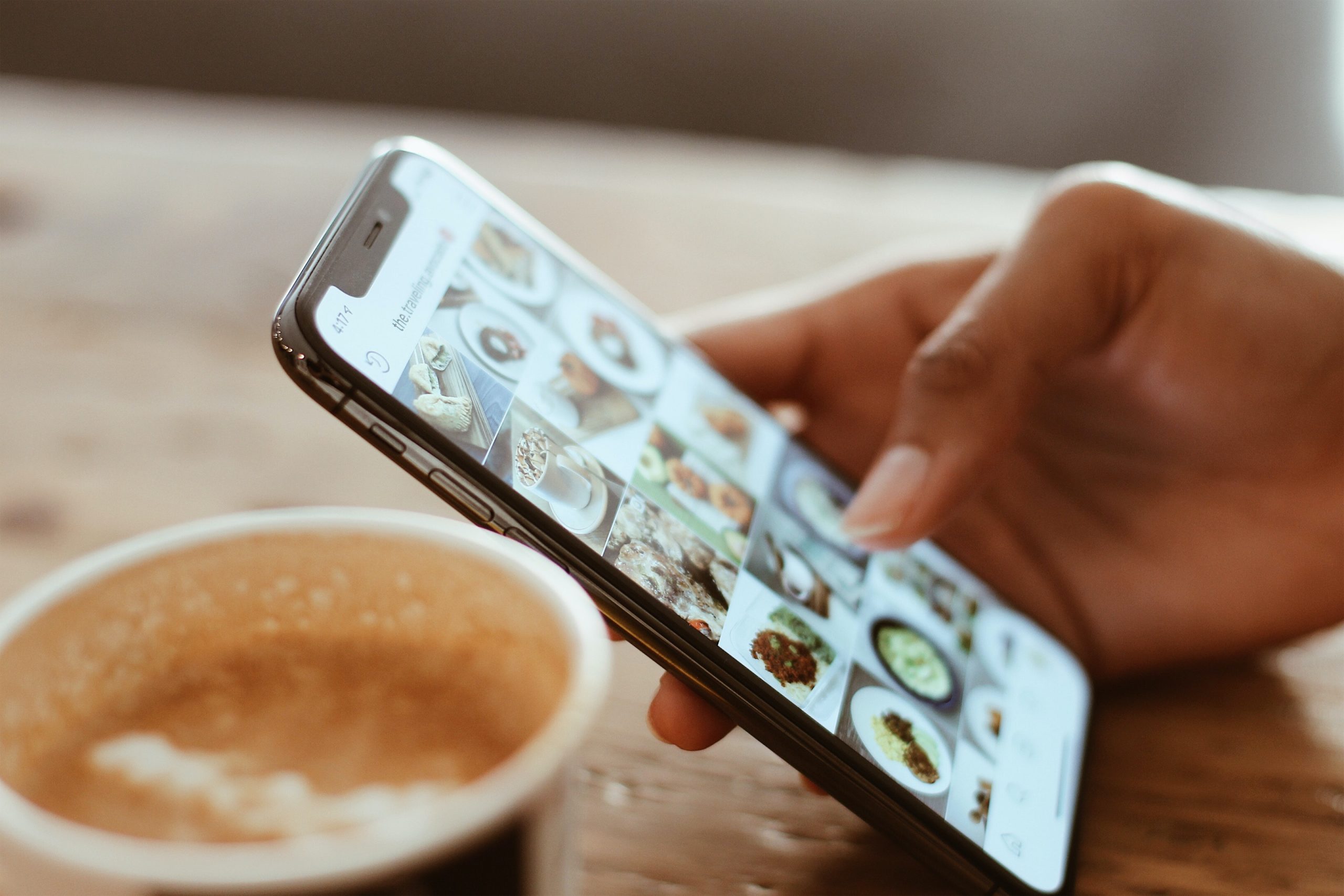
- Наконец, сделайте снимок в Snapchat и сравните его с тремя ранее сделанными фотографиями.
Если вы заметили большую разницу в качестве фотографий на изображениях Snapchat, то это должен быть единичный случай. Кроме того, это означает, что проблема связана с Snapchat или версией Snapchat на вашем iPhone.
2. Закройте и снова откройте Snapchat.
Нередко в определенном приложении возникают ошибки. Возможно, зернистое и размытое качество камеры в Snapchat является результатом такой ошибки. Завершение процесса Snapchat на вашем iPhone полностью освободит его из вашей оперативной памяти.
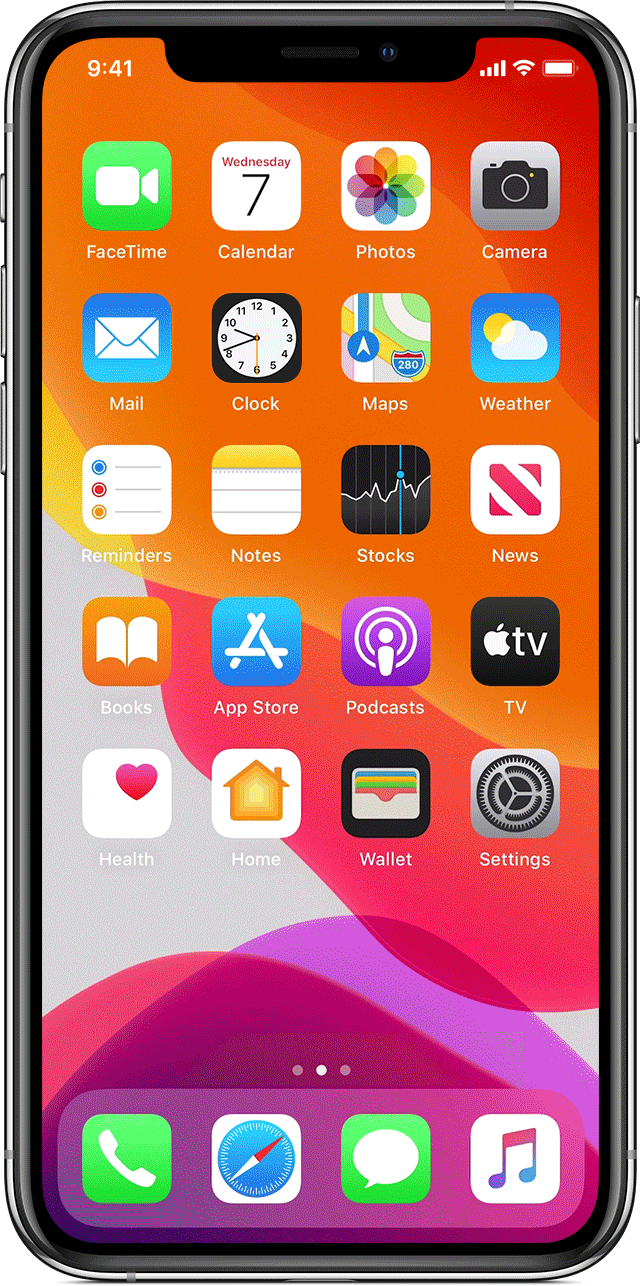
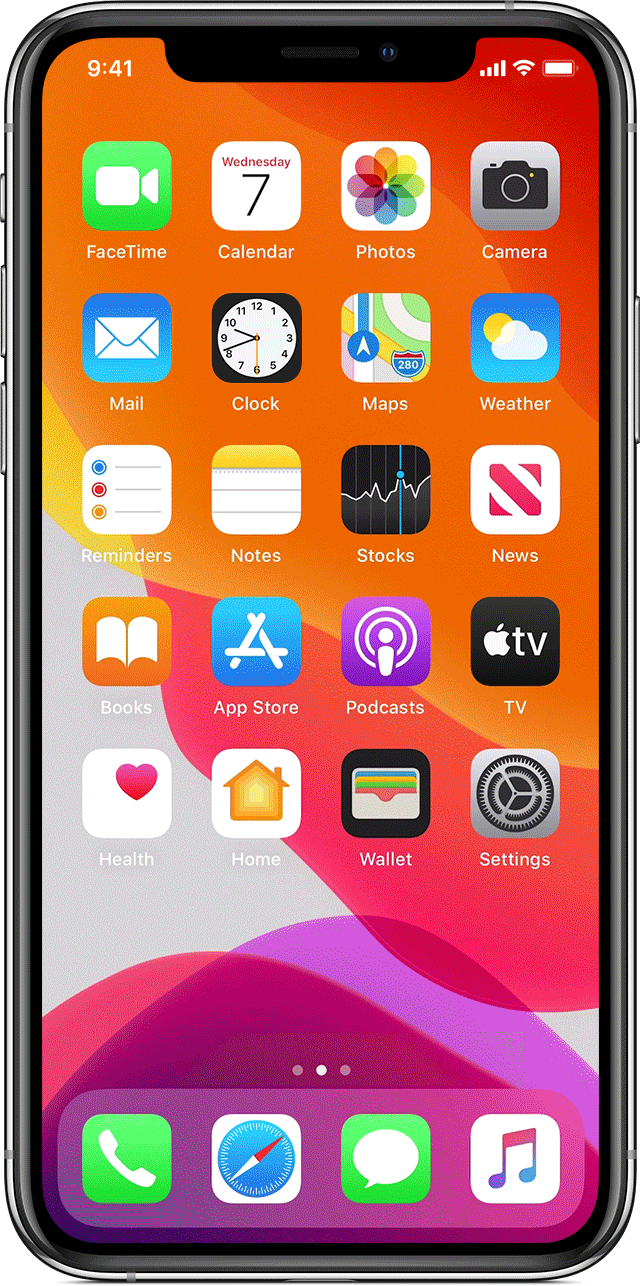
Таким образом, вы устраните ошибку, которая портит и ваши фотографии! В то же время при повторном открытии все программные процессы будут выполняться как обычно. Однако, если проблема укоренилась глубже, возможно, нам придется переустановить Snapchat. Подробнее об этом в следующих методах.
3. Перезагрузите iPhone.
Хотя ваша камера представляет собой аппаратный компонент, прикрепленный к задней части вашего устройства, все ее функции управляются программным обеспечением. Проблемы с программным обеспечением могут привести к неисправности любого типа оборудования. Поскольку ваша камера получает инструкции по коду, неправильное программирование может легко испортить качество ваших изображений.
Не путать с принудительной перезагрузкой: перезагрузка устройства — отличный способ завершить все запущенные процессы на вашем iPhone. Перезагрузка освободит все приложения в вашей оперативной памяти, включая операционную систему.
Это особенно важно, поскольку любые ошибки в вашей операционной системе можно устранить только путем перезагрузки устройства. Когда ваш iPhone загрузится, все программные ошибки должны быть устранены.
Вот как вы можете перезагрузить свой iPhone:
- Начните с нажатия и удержания кнопки питания вашего iPhone в течение нескольких секунд. Он должен находиться на правой стороне вашего устройства.
- Затем должен появиться красный ползунок с надписью «Сдвиньте для выключения». Перетащите это вправо, чтобы выключить iPhone.


- Наконец, подождите несколько секунд после того, как экран потемнеет, и снова нажмите кнопку питания.
Вуаля! Ваш iPhone был успешно перезагружен. Откройте приложение Snapchat и сделайте снимок, чтобы проверить, сохраняется ли проблема.
4. Обновите Snapchat.
Когда вы в последний раз обновляли Snapchat? iOS 14 — это новая версия, полная новых функций и строк кода. С каждым новым крупным обновлением iOS сторонним приложениям приходится каждый раз подстраиваться под новую операционную систему.
Однако, в зависимости от сложности или стабильности операционной системы, это может оказаться непростой задачей. Убедитесь, что все ваши сторонние приложения обновлены, — это отличный способ избежать проблем с программным обеспечением из-за устаревшего кода.
Вот как вы можете обновить Snapchat:
- Начните с открытия App Store и поиска «Snapchat» в строке поиска.
- Если доступно ожидающее обновление, просто нажмите кнопку «Обновить».
5. Переустановите Snapchat.
Обновление Snapchat добавит исправления и функции в ваше приложение. По сути, он загрузит патч кода, который будет интегрирован с уже существующими файлами Snapchat. Однако, если ваш Snapchat поврежден в более глубокой или более старой версии файлов, обновление не исправит это.
Удаление Snapchat сотрет все следы приложения с вашего iPhone. В то же время при переустановке будет загружена последняя аутентичная версия из App Store. Таким образом, вы можете быть уверены, что приложение Snapchat на вашем iPhone находится в первозданном состоянии.
Вот как вы можете удалить Snapchat:
- Начните с поиска Snapchat на главном экране. Найдя его, нажмите и удерживайте приложение, пока не появится меню быстрых действий.
- Затем нажмите и выберите «Удалить приложение».
- Наконец, вас попросят повторить подтверждение, просто нажмите «Удалить приложение».
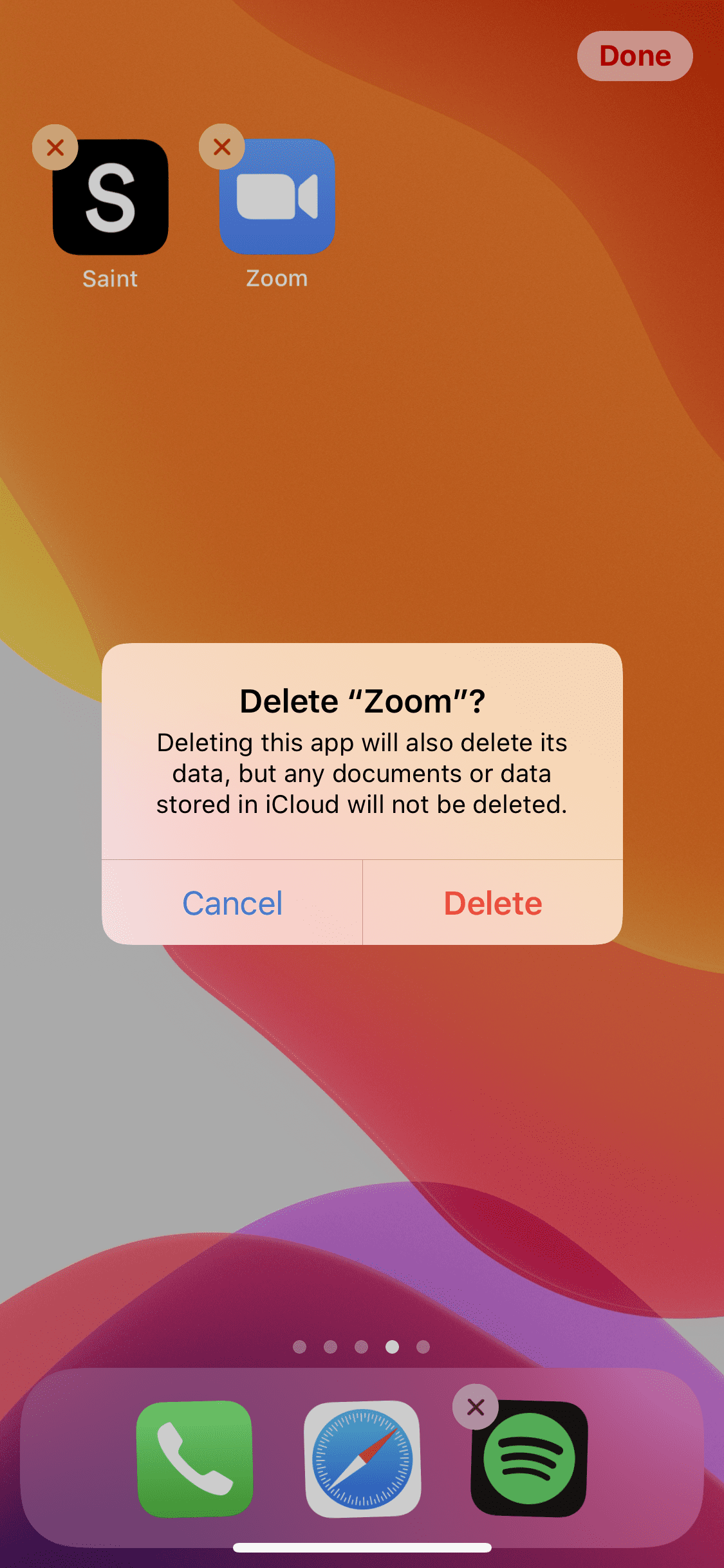
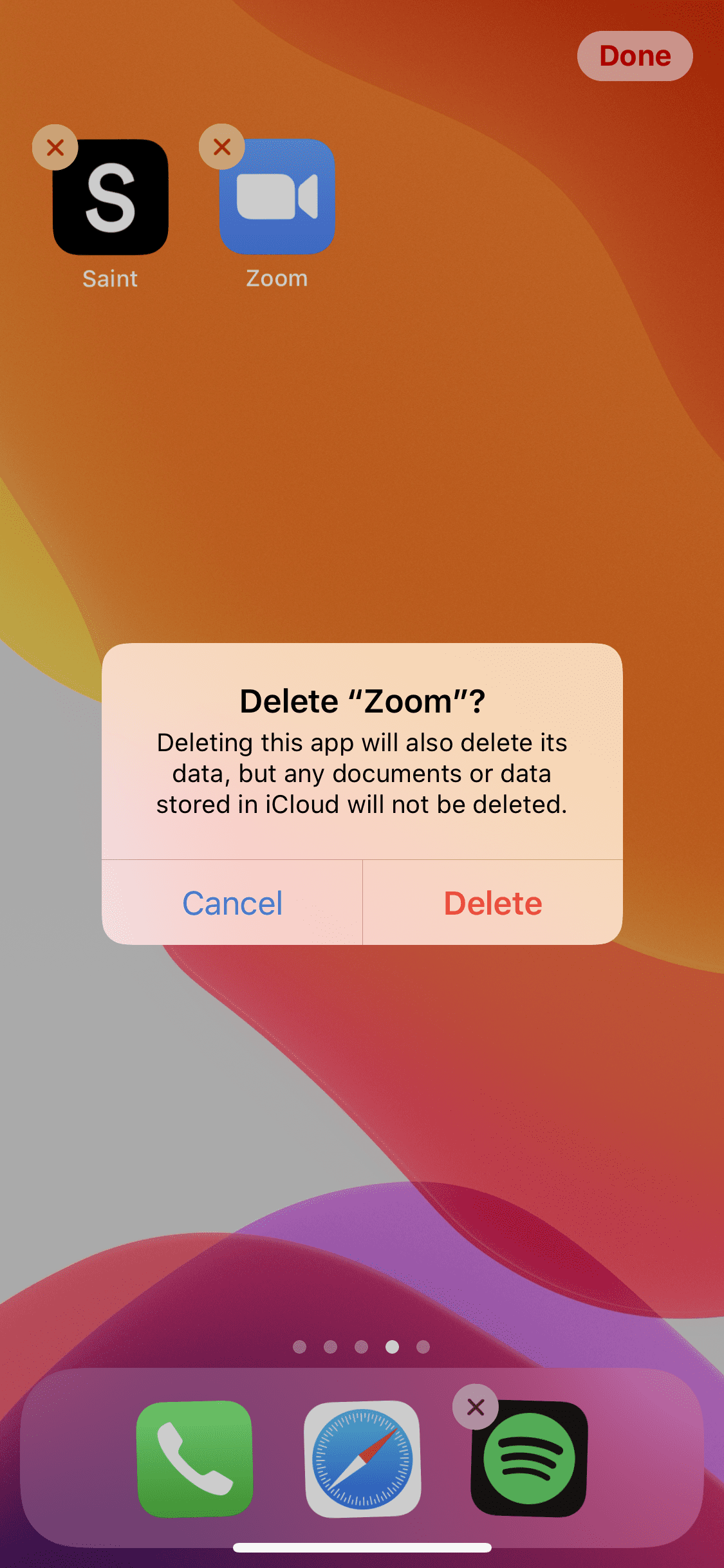
Теперь перейдем к следующему шагу: вот как мы можем переустановить Snapchat:
- Сначала откройте App Store и найдите «Snapchat» в строке поиска.
- Оказавшись там, нажмите кнопку «Установить», чтобы начать установку.
Snapchat успешно переустановлен на вашем iPhone. Откройте камеру Snapchat и сделайте снимок, чтобы проверить, сохраняется ли проблема.
6. Обновите свою iOS.
Теперь, когда мы обновили Snapchat, давайте убедимся, что ваша операционная система имеет последнюю версию. iOS 14 имеет массу ошибок и сбоев. К счастью для нас, Apple работает над этой проблемой и в настоящее время работает над выпуском исправлений для устранения этих ошибок.
По состоянию на 6 октября 2020 г. последняя версия iOS — 14.0.1. Если вы еще не обновили свою iOS, это может быть отличным способом исправить массу ошибок на вашем iPhone.
Вот как вы можете обновить iOS:
- Откройте приложение «Настройки» и перейдите в «Основные».
- Оказавшись там, нажмите «Обновление программного обеспечения». На вашем экране должно быть четкое указание о наличии обновления.


- Наконец, просто нажмите «Установить сейчас» и следуйте инструкциям. Вас могут попросить ввести PIN-код или пароль, просто заполните это.
Если у вас есть доступное обновление, то, возможно, ваша проблема будет решена. Откройте Snapchat и сделайте снимок, чтобы проверить наличие проблемы.
7. Сброс к заводским настройкам.
Если вы находитесь в конце очереди, возможно, вы думаете о сбросе настроек до заводских. Сброс настроек вашего iPhone приведет к уничтожению вашей операционной системы и личных файлов. Сброс к заводским настройкам, также известный как переформатирование, удалит все ваши файлы и переустановит последнюю версию iOS на ваш iPhone.
Несколько других статей могут предложить это исправление. Но для нас в Saint мы считаем это ненужным. Сброс к заводским настройкам устранит любые проблемы с операционной системой вашего iPhone. Однако если Snapchat — это единичный случай плохого качества камеры, то это не вина вашей операционной системы.


В любом случае, если вы чувствуете необходимость сделать это, сброс настроек к заводским настройкам может быть полезен для вашего устройства. Это позволит устранить любые проблемы с программным обеспечением, возникающие в фоновом режиме, прежде чем они станут большой проблемой. Вот как вы можете выполнить сброс настроек на вашем iPhone.
Теперь, когда вы дошли до конца этой статьи, мы надеемся, что помогли вам с вопросом «как исправить качество камеры Snapchat на iOS 14». Имейте в виду, что для успешной совместимости приложения с любым крупным обновлением iOS могут потребоваться недели и даже месяцы. Возможно, лучшим вариантом будет дождаться следующего обновления Snapchat.
Не стесняйтесь оставлять комментарии, если у вас есть вопросы по статье. Вы также можете обсудить свое мнение с другими нашими читателями ниже.
Если это руководство помогло вам, поделитесь им. 🙂





